Come caricare immagini nel repository delle immagini del sistema operativo di Wyse Management Suite
摘要: Informazioni su come inserire immagini per Windows Embedded Standard, ThinLinux, ThinOS e Teradici nel repository delle immagini del sistema operativo di Wyse Management Suite.
本文章適用於
本文章不適用於
本文無關於任何特定產品。
本文未識別所有產品版本。
說明
Il caricamento di immagini nel repository delle immagini del sistema operativo di Wyse Management Suite è il primo passaggio per eseguire upgrade e altre operazioni.
Prodotti interessati:
- Wyse Management Suite
Versioni interessate:
- 1.0 e versioni successive
Wyse Management Suite prevede procedure diverse per caricare le immagini per Windows Embedded Standard (WES) o ThinLinux, ThinOS e Teradici. Per maggiori informazioni, cliccare sul metodo appropriato.
Nota: per ulteriori informazioni sul download delle immagini, fare riferimento a Come scaricare il firmware per i thin client Dell Wyse.
Windows Embedded Standard (WES) o ThinLinux
- Eseguire l'accesso a Wyse Management Suite.
 Nota: per informazioni sull'accesso alla console di amministrazione di Wyse Management Suite, fare riferimento a Come accedere alla console amministrativa di Wyse Management Suite (in inglese).
Nota: per informazioni sull'accesso alla console di amministrazione di Wyse Management Suite, fare riferimento a Come accedere alla console amministrativa di Wyse Management Suite (in inglese). - Cliccare su Apps & Data (App e dati).

- In OS Image Repository cliccare su WES/ThinLinux.
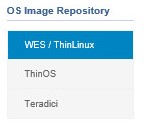
- Da Esplora risorse, spostare l'immagine compressa in
C:\WMS\LocalRepo\repository\osImages\zipped.
 Nota: questo percorso potrebbe essere diverso se Wyse Management Suite è stato installato in una directory personalizzata.
Nota: questo percorso potrebbe essere diverso se Wyse Management Suite è stato installato in una directory personalizzata. - L'immagine compressa viene estratta in
C:\WMS\LocalRepo\repository\osImages\valid.
 Nota: questo percorso potrebbe essere diverso se Wyse Management Suite è stato installato in una directory personalizzata.
Nota: questo percorso potrebbe essere diverso se Wyse Management Suite è stato installato in una directory personalizzata.
ThinOS
Il metodo per eseguire l'upload del firmware per ThinOS varia in base alla versione di Wyse Management Suite. Per ulteriori informazioni, consultare Come identificare la versione di Wyse Management Suite.
- Eseguire l'accesso a Wyse Management Suite.
 Nota: per informazioni sull'accesso alla console di amministrazione di Wyse Management Suite, fare riferimento a Come accedere alla console amministrativa di Wyse Management Suite (in inglese).
Nota: per informazioni sull'accesso alla console di amministrazione di Wyse Management Suite, fare riferimento a Come accedere alla console amministrativa di Wyse Management Suite (in inglese). - Cliccare su Apps & Data (App e dati).

- In OS Image Repository (Repository di immagini sistema operativo), cliccare su ThinOS.
 Nota: non eseguire l'upload di un'immagine del firmware su ThinOS 9.x.
Nota: non eseguire l'upload di un'immagine del firmware su ThinOS 9.x. - Cliccare su Add Firmware file (Aggiungi file firmware).

- Nel menu Add File :
- Cliccare su Sfoglia.
- Andare al file da caricare, quindi cliccare due volte su di esso.
- Compilare il campo Description.
- Se si desidera, selezionare Override existing file.
- Cliccare su Upload (Carica).
 Nota: Se il file è superiore a 100 MB, estrarre il .zip dell'immagine e individuarlo con
Nota: Se il file è superiore a 100 MB, estrarre il .zip dell'immagine e individuarlo conwnosnel nome del file.
- Eseguire l'accesso a Wyse Management Suite.
 Nota: per informazioni sull'accesso alla console di amministrazione di Wyse Management Suite, fare riferimento a Come accedere alla console amministrativa di Wyse Management Suite (in inglese).
Nota: per informazioni sull'accesso alla console di amministrazione di Wyse Management Suite, fare riferimento a Come accedere alla console amministrativa di Wyse Management Suite (in inglese). - Cliccare su Apps & Data (App e dati).

- In OS Image Repository (Repository di immagini sistema operativo), cliccare su ThinOS.

- Cliccare su Add Firmware file (Aggiungi file firmware).

- Nel menu Add File :
- Cliccare su Sfoglia.
- Andare al file da caricare, quindi cliccare due volte su di esso.
- Compilare il campo Description.
- Se si desidera, selezionare Override existing file.
- Cliccare su Upload (Carica).
 Nota: Se il file è superiore a 100 MB, estrarre il .zip dell'immagine e individuarlo con
Nota: Se il file è superiore a 100 MB, estrarre il .zip dell'immagine e individuarlo conwnosnel nome del file.
Teradici
Nota: solo Wyse Management Suite Private Cloud può gestire Teradici. Affinché questa opzione sia disponibile, è necessario installare End-User Management Software Development Kit (EM SDK) di Teradici. Per ulteriori informazioni, fare riferimento a Come installare Wyse Management Suite (Private Cloud).
- Eseguire l'accesso a Wyse Management Suite.
 Nota: per informazioni sull'accesso alla console di amministrazione di Wyse Management Suite, fare riferimento a Come accedere alla console amministrativa di Wyse Management Suite (in inglese).
Nota: per informazioni sull'accesso alla console di amministrazione di Wyse Management Suite, fare riferimento a Come accedere alla console amministrativa di Wyse Management Suite (in inglese). - Cliccare su Apps & Data (App e dati).

- In OS Image Repository (Repository di immagini sistema operativo), cliccare su Teradici.
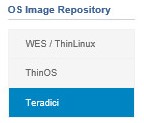
- Cliccare su Add Firmware file (Aggiungi file firmware).

- Nel menu Add File :
- Cliccare su Sfoglia.
- Andare al file da caricare, quindi cliccare due volte su di esso.
- Compilare il campo Description.
- Se si desidera, selezionare Override existing file.
- Cliccare su Upload (Carica).
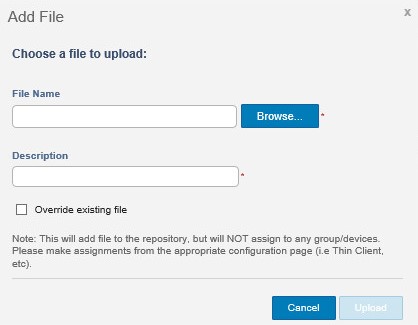
受影響的產品
Wyse Management Suite文章屬性
文章編號: 000126020
文章類型: How To
上次修改時間: 29 7月 2024
版本: 6
向其他 Dell 使用者尋求您問題的答案
支援服務
檢查您的裝置是否在支援服務的涵蓋範圍內。